在出现的所有对话框中都点“OK”或“YES”这样就进入了虚拟系统,现在我们安装XP先把硬盘分区~
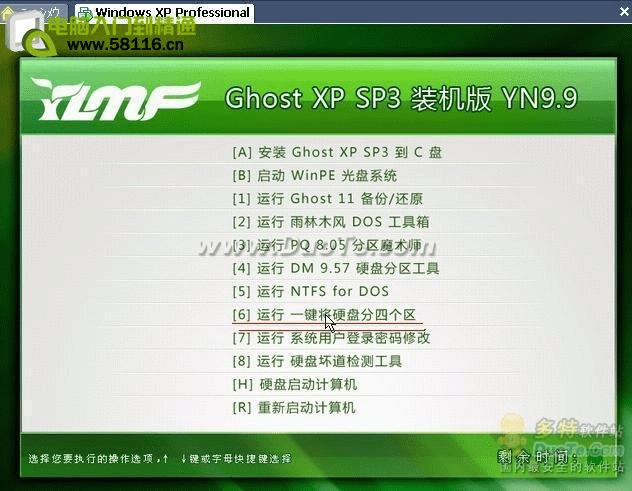
这里一般就这样设置。不过也可以按你的要求分大小~~
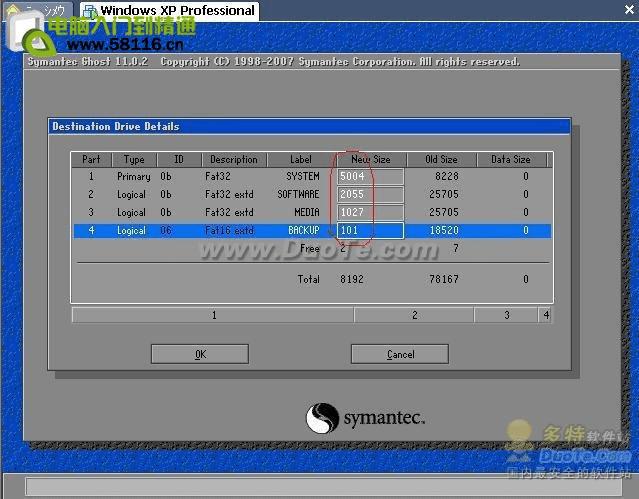
在接下来的两个对话框都选“YES”
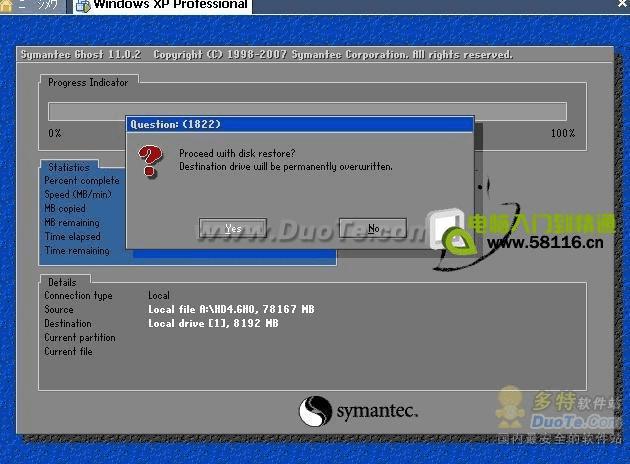
到这里系统分区就完了,但是注意,一定要进入虚拟机的BIOS中设置第一启动为光驱,不然的话是无法启动并安装系统的!如果看到以下图面说明你没有设置好BIOS

这样的话。就要注意,按下Ctrl+Alt+DEL重启,马上按“F2”动做要快,一次不行可以多试几次按了F2就进入以下图面,
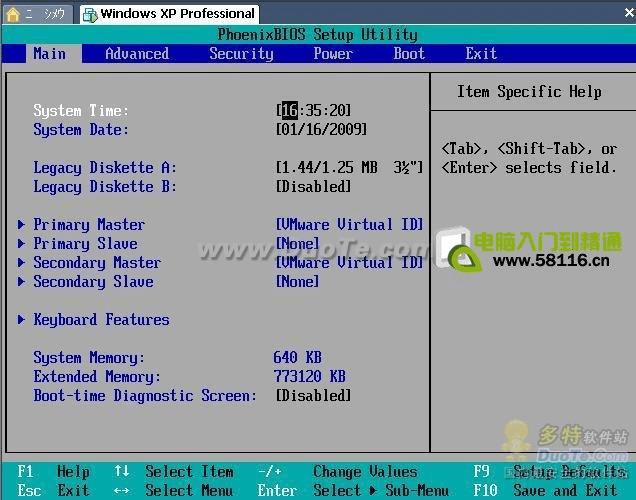
然后选。。Boot设置为下如图(上调一个选项是Shift +)

按“F10”保存并重启进入系统安装选第一个。

然后就进入漫长的等待吧...........这个系统是全自动安装的什么都不用管。就可以。
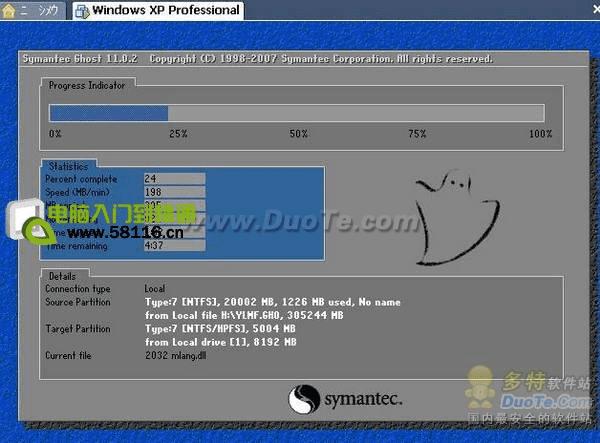
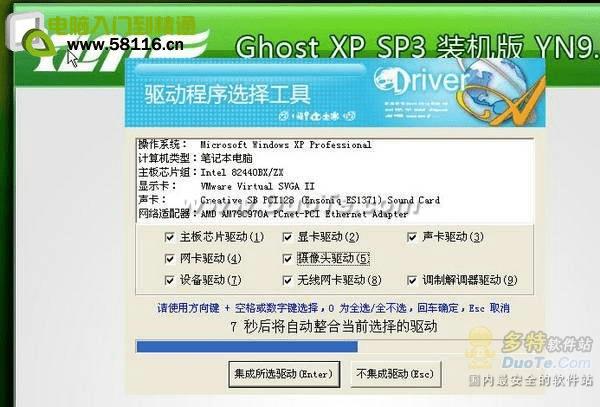
好了这个自动完成后。系统就算安装完。
本文地址:http://www.45fan.com/dnjc/5927.html
